Налаштування Домену відправника
У статті надано докладні інструкції щодо додавання та верифікації нового Домену відправника для успішної доставки електронних листів.
Чому важливо налаштувати Домен відправника?
Поштові системи перевіряють, чи має право фактичний відправник надсилати листи від вашого імені. Якщо лист не проходить перевірку, він може потрапити у папку "Спам" або бути позначеним як "Небезпечний".
Щоб уникнути цього, ми рекомендуємо всім нашим клієнтам виконати налаштування та валідацію доменів відправника. Ці процеси не заберуть багато часу, оскільки передбачають додавання певних налаштувань DNS до вашого Домену, але вони дуже важливі для забезпечення успішності вашої email-маркетингової кампанії.
Детальніше про це можна почитати у статті Як налаштувати Домен відправника?.
Огляд заведених доменів відправника
Для того, щоб проглянути вже наявні домени відправника або завести новий, перейдіть на вкладку Project Settings → Sender Domains.
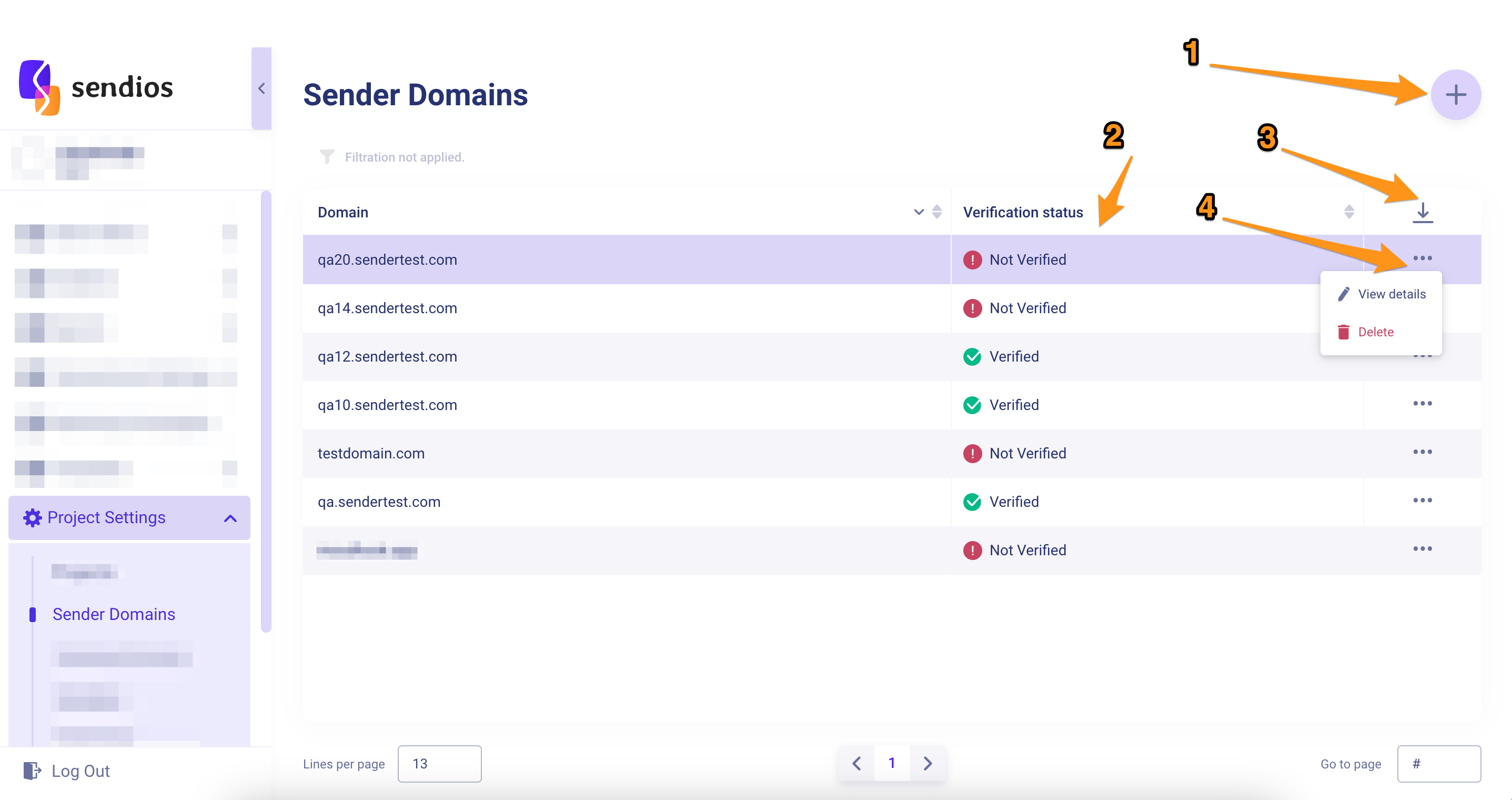
Номери на скріншоті позначають:
- Заведенння нового Домену відправника;
- Огляд статусів валідації заведених доменів. Система перевіряє статуси раз на добу, щоб вчасно виявляти проблеми;
- Можливість експортувати дані у форматі CSV;
- Перегляд та видалення Домену.
Для видалення Домену, спершу потрібно відкріпити його від усіх проєктів. Доки цього не зроблено, система не дозволить його видалити.
Заведення нового Домену відправника
Для додавання Домену відправника:
- Оберіть протокол (http або https) вашого Домену;
- Введіть адресу Домену;
- Натисність кнопку Create.
Потрібно обрати коректне значення протоколу, оскільки надалі його можна буде використовувати у шаблонах для формування персоналізованих посилань.
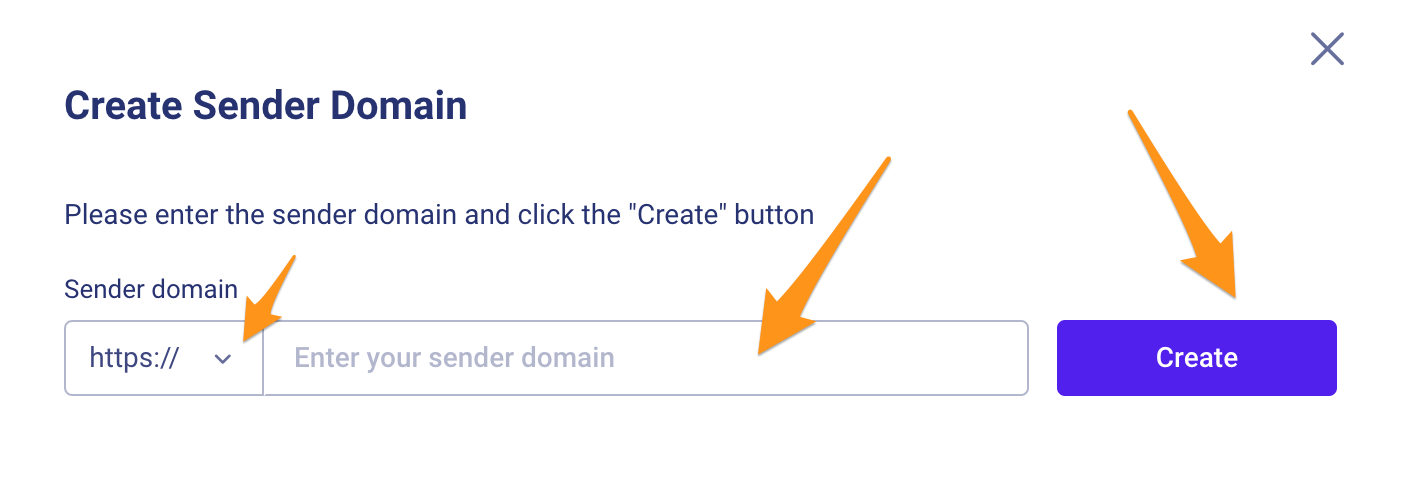
Після цього система сформує записи, які вам потрібно буде додати до налаштувань вашого Домену.
Зверніть увагу, що деякі з них необхідно додавати для певного суб-домену:
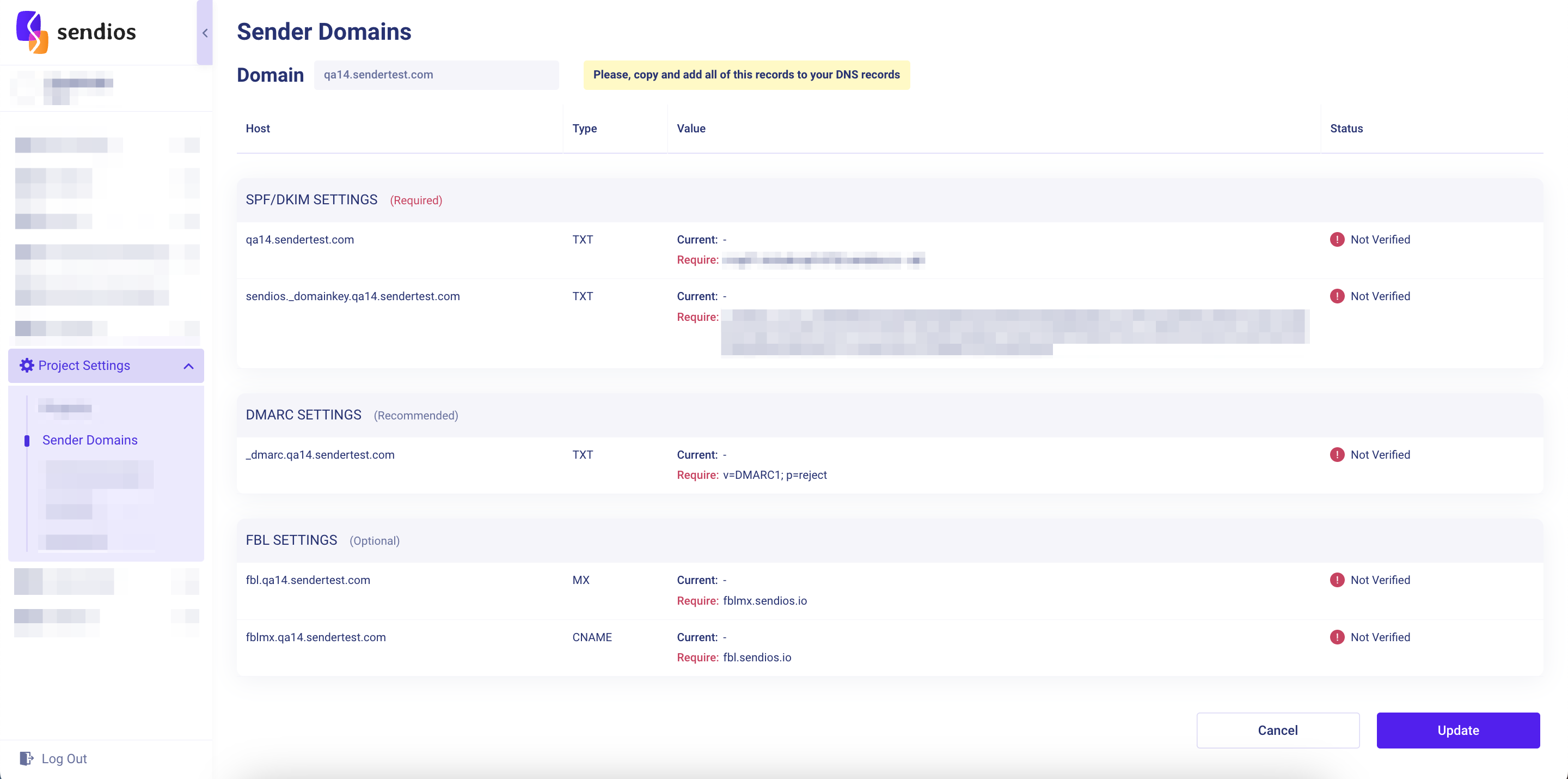
Після додавання усіх налаштувань ви також можете перевірити статус верифікації записів, оновивши їхній статус за допомогою кнопки Update. Якщо якийсь запис не проходить верифікацію, ви отримаєте інформацію про помилки та рекомендації, як їх виправити:
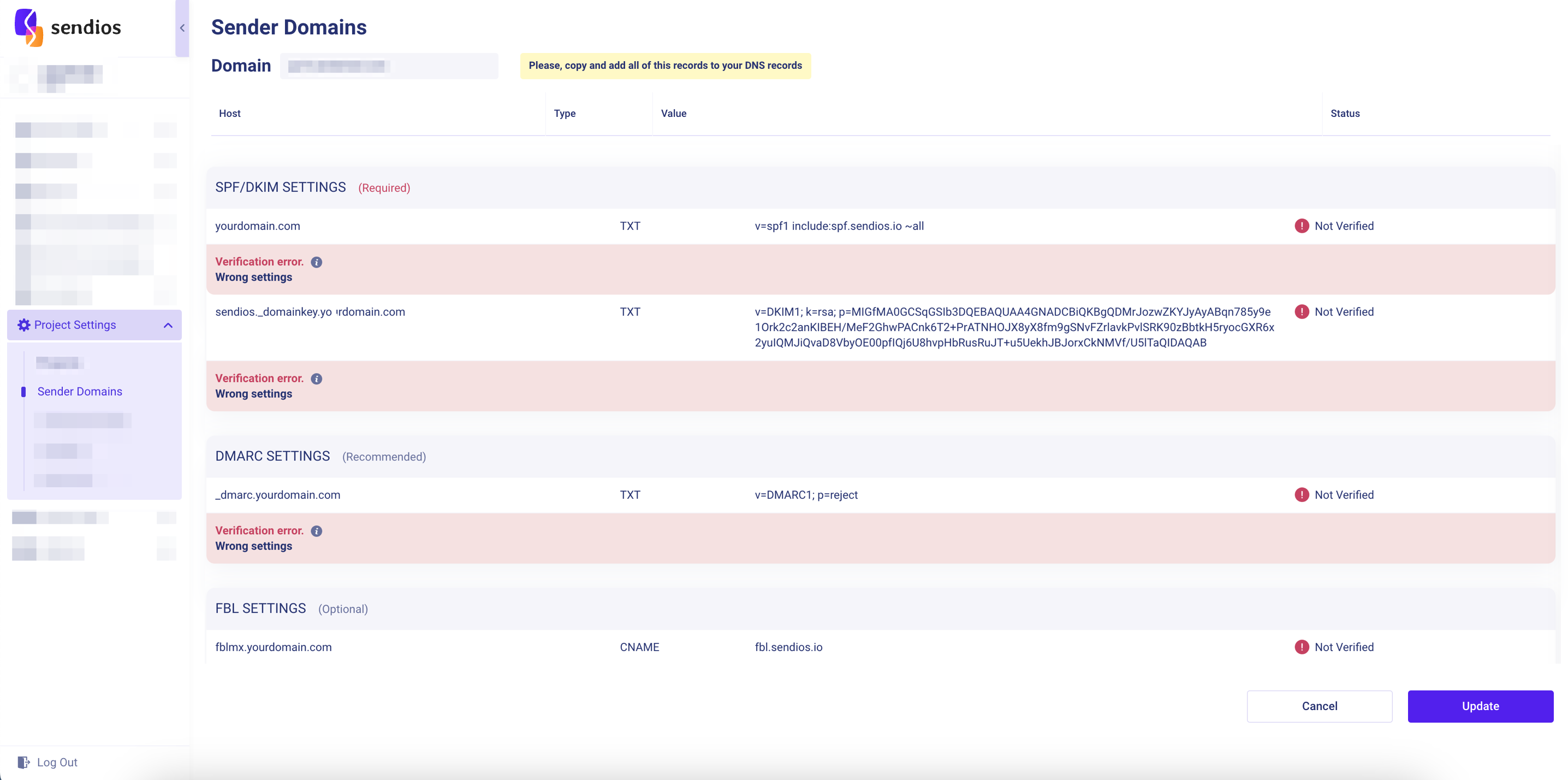
Записи SPF та DKIM є обов'язковими. Після їх успішної верифікації, Домен відправника отримає статус "Verified".
Записи DMARK та FBL, у свою чергу, є опціональними, але ми рекомендуємо додати їх також.
Якщо ви використовуєте SPF-запис не тільки для системи Sendios, то слід об'єднати записи в один.
Два окремих записи будуть конфліктувати між собою та не дозволяти пройти верифікацію.
Обʼєднання декількох SPF-записів
Використання окремих параметрів для різних SPF-записів може призвести до конфліктів, які перешкоджатимуть успішній верифікації Домену відправника на нашому боці:
v=spf1 include:mail.zendesk.com ~all та v=spf1 include:spf.4647.sendios.io ~all
Якщо ви використовуєте SPF-записи для зовнішніх сервісів, окремо від системи Sendios, слід об'єднати всі SPF-записи в один, використовуючи таку структуру:
v=
Include: [SPF-запис №1]
Include: [SPF-запис №2]
Include: [SPF-запис №3]
~all
v=spf1 include:spf.4647.sendios.io include:mail.zendesk.com ~all
Зверніть увагу, що у зв'язку з особливостями налаштування доменів, процес верифікації записів може зайняти до 24 годин.
Якщо ваші записи обмежені у доступі зовнішніми сервісами, є ризик, що ми не зможемо їх верифікувати. У таких випадках рекомендуємо звернутися до вашого CSM (Сustom Success Manager) для отримання консультації.
Раз на добу наша система у фоновому режимі проводить перевірку налаштувань доменів відправника. Якщо з будь-яким із них виникають проблеми, відповідна інформація з'являється в адміністративній панелі.
Updated about 2 years ago